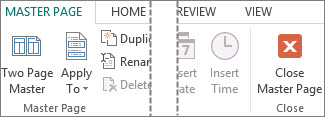그림을 발행물 배경으로 만들려면 몇 단계를 거쳐야 하지만 마스터 페이지를 사용할 경우 한 번만 변경하면 모든 발행물 페이지에 전체 페이지 배경이 적용됩니다.
전체 페이지 배경을 적용하지 않으려는 경우에는 사진이나 그림으로 작은 워터마크를 만들거나텍스트 워터마크를 만들 수 있습니다.
-
발행물 서식 파일을 열고 페이지 디자인 > 마스터 페이지 > 마스터 페이지 편집을 클릭합니다.
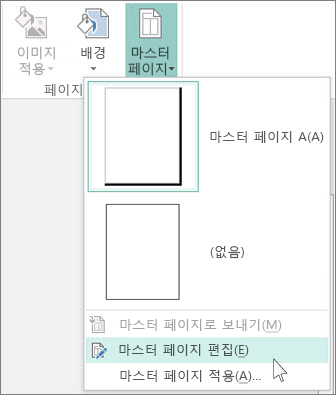
-
페이지 디자인 > 배경> 다른 배경을 클릭합니다.
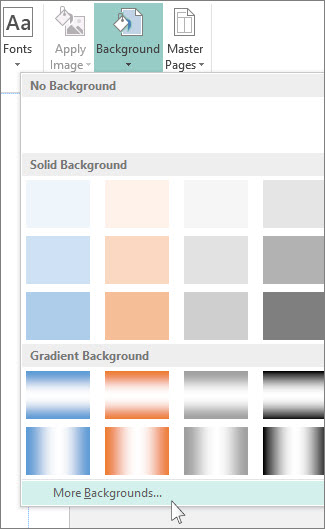
-
그림 또는 질감 채우기를 클릭합니다.
-
파일을 클릭하고 그림을 선택한 다음 삽입을 클릭합니다.
-
배경 서식 상자에서 투명도 상자에 80%를 입력하고 확인을 클릭합니다.
그림을 더 밝게 표시하려면 슬라이더를 85% 또는 90%로 이동합니다.
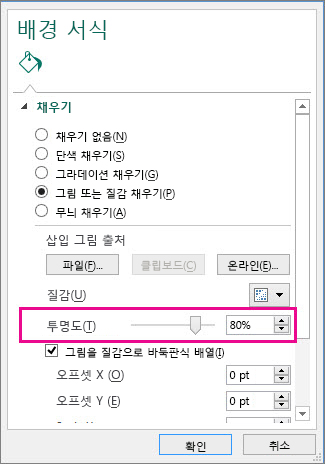
-
마스터 페이지 > 마스터 페이지 닫기를 클릭하여 발행물로 돌아갑니다.